使用电脑重装安卓系统,轻松实现系统升级与优化
电脑出了点小状况,安卓系统不顺畅了?别急,今天就来手把手教你如何使用电脑重装安卓系统,让你的设备焕然一新!
一、准备工作
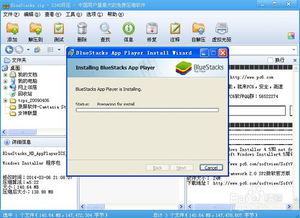
在开始重装安卓系统之前,先来准备一下必要的工具和资料吧:
1. 安卓系统镜像文件:你可以从官方网站或者一些可信的第三方网站下载到适合你电脑的安卓系统镜像文件。记得选择与你的电脑硬件相匹配的版本哦!
2. U盘:找一个至少8GB的U盘,确保它没有重要数据,因为接下来的操作会将其格式化。
3. USB闪存驱动器制作工具:比如Rufus或者Windows Media Creation Tool,用于将安卓系统镜像文件烧录到U盘中。
4. 电脑:当然,你还需要一台可以正常工作的电脑。
二、制作启动U盘

1. 下载并安装USB闪存驱动器制作工具。
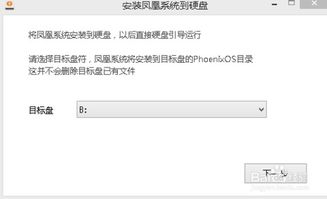
2. 插入U盘,确保电脑已经识别到它。
3. 打开制作工具,选择“选择镜像文件”按钮,找到你下载的安卓系统镜像文件。
4. 点击“开始”,制作工具会自动将安卓系统镜像文件烧录到U盘中。
5. 等待完成,烧录完成后,U盘就变成了启动U盘。
三、重装安卓系统
1. 重启电脑,在启动时按下相应的键(通常是F2、F10、Del等)进入BIOS设置。
2. 修改启动顺序:将U盘设置为第一启动设备。
3. 保存并退出BIOS设置,电脑会从U盘启动。
4. 进入安卓系统安装界面,按照提示操作。
5. 选择安装位置:你可以选择将安卓系统安装在硬盘的某个分区,或者直接覆盖原有的系统。
6. 开始安装:等待安装完成,这个过程可能需要一段时间。
7. 安装完成后,重启电脑,你的电脑现在就运行着全新的安卓系统了!
四、注意事项
1. 备份重要数据:在重装系统之前,一定要备份电脑中的重要数据,以免丢失。
2. 选择合适的系统版本:不同的电脑硬件可能对安卓系统的兼容性不同,选择合适的版本很重要。
3. 安装驱动程序:安装完成后,可能需要手动安装一些驱动程序,以确保硬件正常工作。
4. 更新系统:安装完成后,建议更新安卓系统到最新版本,以确保系统稳定和安全。
5. 注意安全:在下载安卓系统镜像文件时,一定要选择可信的来源,以免下载到恶意软件。
通过以上步骤,相信你已经成功地在电脑上重装了安卓系统。现在,你的电脑又可以焕发出新的活力了!快来试试吧!
